گاهی کاربران آیفون از مشکل وصل نشدن اینترنت آیفون ? صحبت میکنند. با اینکه این نوع از تلفن همراه، از موارد پر طرفدار است اما مانند هر فناوری دیگری ممکن است با مشکلاتی روبه رو شود. خوب است بتوانیم مشکلات رایجی که به وجود میآید را حل کنیم تا بتوانیم از تلفن همراه خود استفادهی بهتری داشته باشیم. در این مطلب از کلاسیک وب به حل مشکل وصل نشدن اینترنت آیفون با وای فای، همراه اول، ایرانسل و… خواهیم پرداخت. با ما همراه باشید.
نحوه رفع مشکل اتصال اینترنت آیفون با ایرانسل ، همراه اول ، رایتل و..
How to Fix iPhone Internet Connection With Irancell, Hamrahe Avval, Rightel and …
وصل نشدن اینترنت آیفون با وای فای و یا اینترنت همراه، یکی از مشکلاتی است که کاربران آیفون را درگیر خود میکند. همانطور که هر سیستم دیگری مثلا کامپیوترها میتوانند مشکل وصل نشدن به اینترنت را داشته باشند. نگران نباشید ما به شما آموزش میدهیم به هنگام وصل نشدن اینترنت آیفون با چه راههایی میتوانید مشکل را حل کنید.
حل مشکل وصل نشدن اینترنت آیفون با ریستارت کردن
به هنگام وصل نشدن اینترنت آیفون اولین چیزی که به ذهن میرسد ری استارت کردن دستگاه است. در بسیاری از مواقع با یک بار خاموش و روشن کردن دستگاه مشکل وصل نشدن اینترنت حل میشود. برای این کار دکمه پاور آیفون را نگه دارید تا زمانی که Slide to Power Off ظاهر شود سپس آن را به سمت راست بکشید، دستگاه خاموش میشود سپس آن را مجددا روشن کنید. همچنین به بخش تنظیمات رفته و مطتن باشید که دادهی تلفن همراه شما روشن است. این موضوع بسیار سادهای است اما ممکن است اتفاق بیفتد.
مشکل اتصال به اینترنت آیفون به علت محدوده جغرافیایی
برای رفع مشکل اتصال به اینترنت آیفون ابتدا باید مطمئن شوید که منبع مشکل شما اتصال دیتا شماست. در صورتیکه اتصال دیتا شما روشن است و در گوشهی بالا و سمت چپ علامت ۴G/LTE را نمیبینید دادهی تلفن همراه شما کار نمیکند. البته این ممکن است به دلیل موقعیت مکانی شما هم باشد و یا یک مشکل داخلی در تلفن شما. گاهی هم شاید نماد ۴G را ببینید اما باز هم اینترنت کار نکند. در اینصورت با ما همراه باشید تا راه حل وصل نشدن اینترنت آیفون را به شما بگوییم.
گاهی ممکن است اینترنت فقط در یک نرم افزار خاص مثلا واتس اپ و یا سافاری کار نکند. در این صورت راهحلهای این مطلب به درد شما نمیخورد. ممکن است این مشکل با نصب مجدد آن برنامه حل شود اما در هر صورت مشکل کلی تلفن شما نیست.
خاموش کردن Wi-Fi Calling برای رفع مشکل وصل نشدن آیفون به اینترنت
برای حل مشکل اتصال به اینترنت آیفون Wi-Fi Calling را خاموش کنید.
Wi-Fi Calling یک ویژگی خوب است که اگر تلفن شما تشخیص دهد که از طریق Wi-Fi مکالمهی بهتری خواهید داشت تماس تلفنی معمولی را به تماس اینترنتی تبدیل میکند. اما Calling Wi-Fi در طول عمر خود دارای مشکلات مختلفی بوده است، از جمله کار نکردن، مگر اینکه در حالت هواپیما باشید یا در اتصال همزمان با اتصال به دادهها تداخل نداشته باشید.
مسالهی بعدی دقیقا مشکل ماست زیرا فعال بودن Wi-Fi Calling ممکن است اجازه ندهد اتصال داده کار کند و بالعکس. بنابراین اگر میخواهید از دادهی همراه استفاده کنید Wi-Fi Calling را خاموش کنید.
برای انجام این کار به Settings -> Phone -> Wi-Fi Calling رفته و Wi-Fi Calling را خاموش کنید.
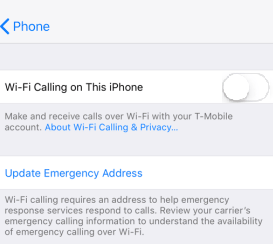
حل مشکل اتصال آیفون به اینترنت با وارد کردن مجدد سیم کارت
راه بعدی برای حل مشکل وصل نشدن اینترنت آیفون این است که سیم کارت خود را مجددا وارد کنید.
یکی از اولین مواردی که باید امتحان کنید حذف و نصب مجدد سیم کارت است. اگرچه بعید است که کارت در داخل تلفنتان کثیف یا دارای گرد و غبار باشد، اما نصب مجدد آن تلفن شما را مجبور به خواندن مجدد کارت میکند و می تواند دادههای تلفن همراه را دوباره راه اندازی کند.

خب چگونه اینترنت گوشی اپل را فعال کنیم؟ برای انجام این کار طبق مراحل زیر پیش بروید:
آیفون خود را خاموش کنید.
سیم کارت را بردارید.
سیم کارت را دوباره وارد کنید.
تلفن خود را دوباره روشن کنید.
خاموش کردن رومینگ برای رفع مشکل اینترنت گوشی آیفون
برای رفع مشکل وصل نشدن اینترنت آیفون راه بعدی روشن کردن Data Roaming است.
ممکن است که این روش زیاد مناسب به نظر نرسد اما بسیاری از افرادی که با مشکل وصل نشدن اینترنت آیفون مواجه شدهاند، این راه حل قابل اعتماد را پیدا کردهاند. گاهی پس از بهروز رسانیهای خاص iOS، برخی از دستگاهها با مشکلاتی مواجه شدهاند که باعث شده سیستم عامل هنگام رومینگ هنگ کند.
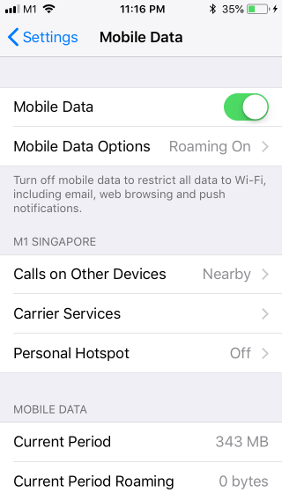
اگر فکر میکنید با همچین مشکلی روبه رو شدهاید برای رفع آن به Settings -> Mobile Data -> Mobile Data Options رفته و Data Roaming را روشن کنید. سپس دستگاه خود را مجددا راه اندازی کنید.

این راه حل برای یک اشکال موقتی است و امیدواریم با همین روش حل شود اما اگر به خارج از کشور سفر میکنید فراموشتان نشود که رومینگ خود را خاموش کنید تا با صورتحساب تلفن نجومی روبه رو نشوید.
اینترنت آیفون قطع شده است؟ تنظیمات شبکه را ریست کنید
اگر با مشکل وصل نشدن اینترنت آیفون رو به رو هستید و هنوز راه حل مناسبی برای آن پیدا نکرده اید این راه را امتحان کنید.
تنظیمات شبکه را به تنظیمات اولیه برگردانید. در اینصورت احتمالا در صورتی که مشکلات وای فای هم در دستگاه شما موجود باشد، برطرف شود. برای این کار طبق مراحل زیر پیش بروید.
به Setting بروید.

به پایین صفحه رفته و وارد منوی General شوید.

روی گزینهی Reset تپ کنید.

گزینهی Reset Network Settings را انتخاب کنید.

پسورد خود را وارد کنید.
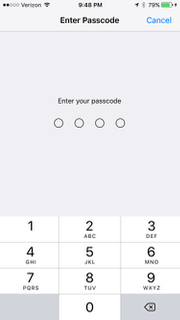
بر روی Reset Network Settings تپ کنید تا مجوز ریست کردن را به سیستم بدهید.

اینترنت آیفون وصل نمیشود؟ حالت هواپیما به شما کمک میکند
اگر همچنان با مشکل وصل نشدن اینترنت آیفون مواجه هستید این بار حالت هواپیما را در دستگاه خود تغییر دهید. برای این کار مراحل زیر را انجام دهید.
دکمهی اسکرین را به سمت بالا بکشید تا Command Center باز شود.

Airplane Mode را انتخاب کنید.
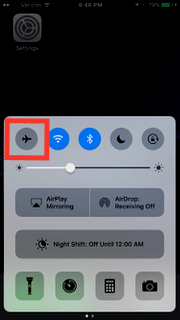
چند لحظه صبر کنید تا رادیوهای آیفون خاموش شود.
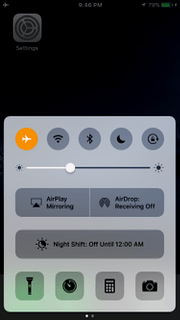
دوباره روی نماد Airplane Mode ضربه بزنید.
صبر کنید تا دستگاه دوباره وصل شود.
بروزرسانی Carrier برای حل مشکل وصل نشدن اینترنت آیفون
مشکل وصل نشدن اینترنت آیفون مانند مشکل قطع و وصل شدن به هات اسپات آیفون، راه حلهای زیادی دارد. یکی از این راهحلها، چک کردن به روز رسانیهای Carrier است.
وارد Setting شوید.

وارد منوی General شوید.
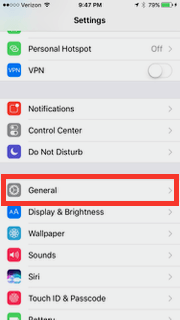
وارد منوی About شوید.

چند لحظه صبر کنید. اگر صفحهای با عنوان Carrier Settings Update دریافت کردید روی Update کلیک کنید.
رفع مشکل قطع شدن اینترنت آیفون با بروزرسانی گوشی
اگر به روز رسانی Carrier وجود نداشت برای حل مشکل قطع شدن اینترنت آیفون، به روزرسانیهای iOS را بررسی کنید.
برای این کار وارد تنطیمات شوید.

وارد منوی General شوید.

در زیر General روی Software Update کلیک کنید.
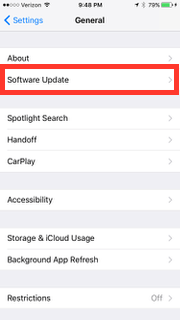
اگر به روزرسانی موجود است، آن را نصب کنید. تلفن شما در طی این فرآیند مجدداً راه اندازی می شود.
چگونه اینترنت آیفون را فعال کنیم؟ با بازگشت به تنظیمات کارخانه
راه حل بعدی برای حل مشکل وصل نشدن اینترنت آیفون تهیه نسخه پشتیبان و تنظیم مجدد کارخانه است. توجه کنید در این روش شما کلیه اطلاعات خود را بر روی گوشی از دست می دهید پس در انتخاب آن دقت نمایید.
iPhone یا iPad خود را به رایانه متصل کنید و یک نسخه پشتیبان از iTunes دستگاه خود ایجاد کنید. اطمینان حاصل کنید که یک نسخه پشتیبان رمزگذاری شده ایجاد کردهاید. نسخه های پشتیبان رمزگذاری شده فقط دادههای Health و Keychain را ذخیره میکنند.
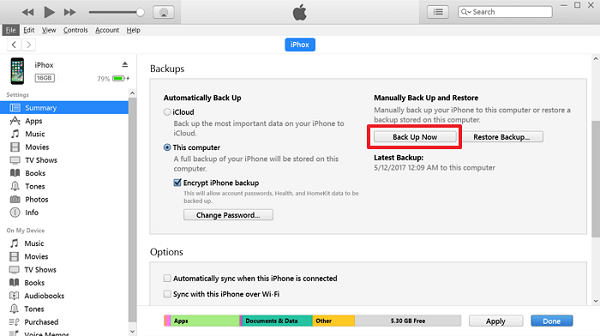
پس از اتمام تهیه نسخه پشتیبان، دکمه “Restore Backup” را فشار دهید.
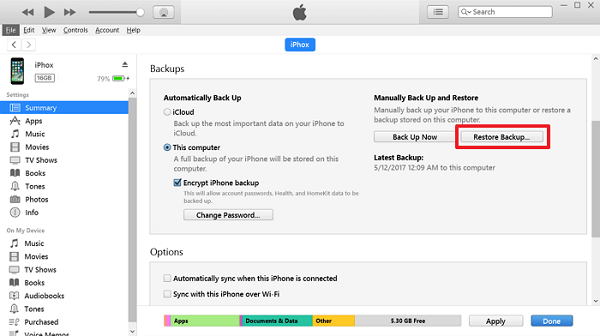
پس از پایان کار بررسی کنید که مشکل حل شده است یا خیر.
استفاده از حالت Like New برای رفع مشکل اتصال به اینترنت در iOS
میتوانید تلفن خود را در حالت Like New قرار دهید، که ممکن است برنامه یا خدمتی را که باعث به هم ریختن دادههای تلفن همراه شما شده است حذف کند. اگر میخواهید این کار را انجام دهید، حال نسخه پشتیبان تهیه کنید.
وارد Setting شوید.

وارد منوی General شوید.
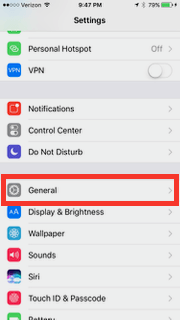
روی Reset کلیک کنید.

روی Erase All Content and Settings تپ کنید.
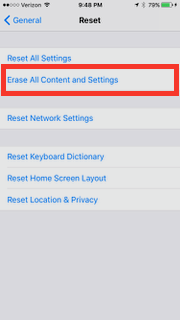
رمز عبور خود را وارد کنید.

روی Erase iPhone کلیک کنید.
مشکل اتصال گوشی آیفون به WiFi
اگر گوش آیفون شما به Wifi وصل نمیشود نگران نباشید حل این مشکل به پیچیدگی حل مشکل وصل نشدن آیفون به اینترنت همراه نیست و آسان تر از آن است. ما باید همه چیز را بررسی کنیم و تلفن را مجددا راه اندازی کنیم.
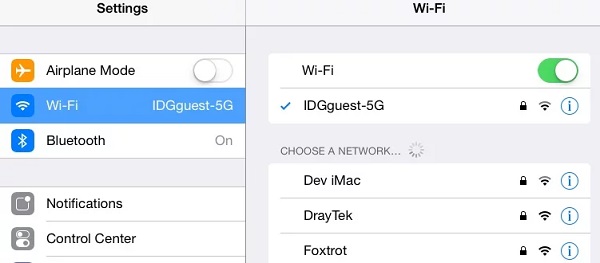
برای این کار به Settings > Wi-Fi رفته و چک کنید که Wifi شما روشن است و سپس مطمئن شوید که شما به شبکه محلی خودتان متصل هستید. (به هیچ عنوان نباید به شبکههای ناشناس متصل شوید و اگر این اتفاق افتاده است همین حالا اتصال را قطع کنید) اگر این موارد صحیح هستند شما با یک دستگاه دیگر اتصال شبکهی خود را بررسی کنید اگر با دستگاه دیگر هم اتصال برقرار نبود مشکل از گوشی شما نیست و باید مودم شما بررسی شود و یا با ارائه دهندهی پهنای باند خود تماس بگیرید.
اگر مشکل از تلفن شما بود یک بار آن را Reboot کرده و مجددا از طریق Setting>Wifi اقدام به روشن کردن Wifi کنید.
پاک کردن پروفایل VPN برای مشکل اتصال آیفون به اینترنت
این روش حل کردن مشکل اتصال آیفون به اینترنت برای زمانی است که از VPN استفاده میکنید.
به Setting گوشی خود رفته و سپس در منوی General وارد قسمت VPN شوید.

در صفحهی مربوط به VPN به قسمت Profile رفته و تمام موارد موجود را پاک کنید.
گوشی آیفون خود را خاموش کرده و پس از ۱۰ ثانیه مجددا آن را روشن کنید و ببینید مشکل اینترنت همراه اول آیفون حل شده است یا خیر.
وصل نشدن آیفون به اینترنت ایرانسل و همراه اول
گاهی در گوشی آیفون با مشکل وصل نشدن گوشی به اینترنت همراه اول و ایرانسل روبه رو میشویم برای حل این مشکل به صورت زیر اقدام کنید.
به قسمت Setting رفته و وارد منوی Cellular شوید سپس گزینه Cellular Data Option را انتخاب کنید.
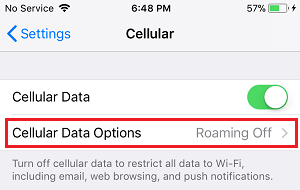
حال بر روی Cellular Data Network ضربه بزنید.

حال برای رفع مشکل اینترنت ایرانسل در آیفون در صفحه Cellular Data Network بر روی Reset Setting ضربه بزنید.
نظرات و دیدگاههای شما؟
امروز با ۱۴ روش حل مشکل وصل نشدن اینترنت آبفون آشنا شدیم. این روشها به شما در حل رفع مشکل LTE در iOS کمک کرد؟ در صورتی که راه جدیدی برا حل مشکل وصل نشدن اینترنت آیفون دارید لطفا آن را در دیدگاه این پست با ما در میان بگذارید.

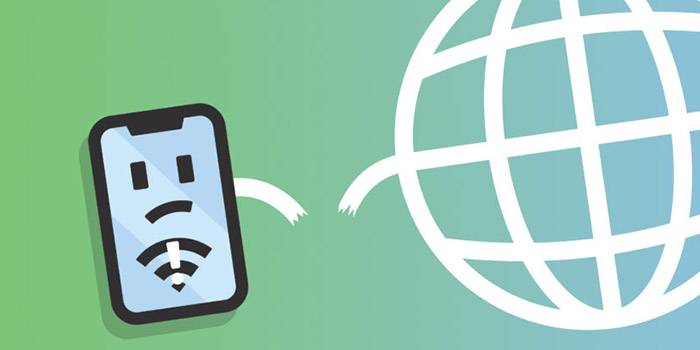
آخرین دیدگاه ها
تا کنون دیدگاهی ثبت نشده است.